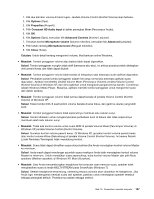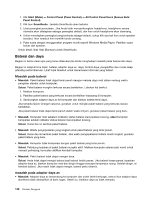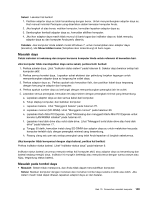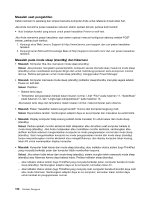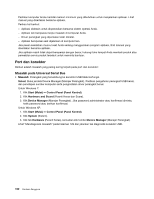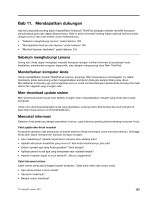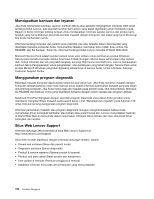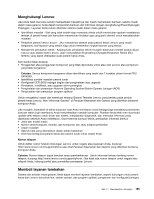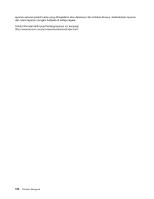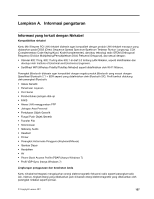Lenovo ThinkPad Edge E120 (Bahasa Indonesia) User Guide - Page 170
Port dan konektor, Masalah pada Universal Serial Bus
 |
View all Lenovo ThinkPad Edge E120 manuals
Add to My Manuals
Save this manual to your list of manuals |
Page 170 highlights
Pastikan komputer Anda memiliki memori minimum yang dibutuhkan untuk menjalankan aplikasi. Lihat manual yang disertakan bersama aplikasi. Periksa hal berikut: - Aplikasi didesain untuk dioperasikan bersama sistem operasi Anda. - Aplikasi lain beroperasi tanpa masalah di komputer Anda. - Driver perangkat yang diperlukan telah diinstal. - Aplikasi beroperasi saat dijalankan di komputer lain. Jika pesan kesalahan muncul saat Anda sedang menggunakan program aplikasi, lihat manual yang disertakan bersama aplikasi. Jika aplikasi masih tidak dapat beroperasi dengan benar, hubungi toko tempat Anda membeli produk atau perwakilan servis produk tersebut untuk meminta bantuan. Port dan konektor Berikut adalah masalah yang paling sering terjadi pada port dan konektor: Masalah pada Universal Serial Bus • Masalah: Perangkat yang tersambung ke konektor USB tidak berfungsi. Solusi: Buka jendela Device Manager (Manajer Perangkat). Pastikan pengaturan perangkat USB benar, dan penetapan sumber komputer serta penginstalan driver perangkat benar. Untuk Windows 7: 1. Klik Start (Mulai) ➙ Control Panel (Panel Kontrol). 2. Klik Hardware and Sound (Peranti Keras dan Suara). 3. Klik Device Manager (Manajer Perangkat). Jika password administrator atau konfirmasi diminta, ketik password atau berikan konfirmasi. Untuk Windows XP: 1. Klik Start (Mulai) ➙ Control Panel (Panel Kontrol). 2. Klik System (Sistem). 3. Klik tab Hardware (Peranti Keras), kemudian klik tombol Device Manager (Manajer Perangkat). Lihat "Mendiagnosis masalah" pada halaman 129 dan jalankan tes diagnostik konektor USB. 152 Panduan Pengguna